
Vous n'êtes pas identifié(e).
L'icône rouge permet de télécharger chaque page du wiki visitée au format
PDF et la grise au format ODT →
![]()
![]()
Ceci est une ancienne révision du document !


Dans ce tuto, nous allons découvrir Terminator. Non, pas le robot tueur du futur, désolé, son architecture n'est pas (encore) prise en charge par Debian!
Terminator c'est, selon la description officielle:
<quote>Terminator est un petit projet pour remplir de manière efficace une grande surface d’écran avec des terminaux.</quote>
C'est en gros un émulateur de terminal qui peut se diviser de manière à créer plusieurs terminaux, chacun pouvant exécuter différentes applications.
De fait, il conviendra très bien aux utilisateurs souhaitant avoir l'œil sur de multiples applications en console sans pour autant avoir à gérer plusieurs fenêtres ou devoir utiliser un gestionnaire de fenêtre ayant un mode tuilage (tiling window manager).
Terminator est dans les dépôts Debian, donc l'installation est classique:
apt-get install terminator
Il a quelques dépendances pythonesques.
Pour le lancer c'est du basique, soit en ligne de commande (mais je n'en vois pas l'intérêt dans ce cas) :
terminator
soit votre environnement de bureau aura très certainement créé une entrée dans le menu, à la rubrique Outils système.
De base, Terminator ressemble à n'importe quel émulateur de terminal:
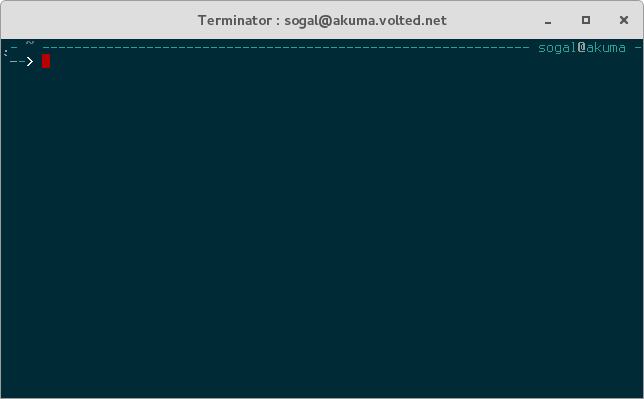 Nous allons apprendre à l'utiliser pour qu'il ressemble, par exemple, à ça:
Nous allons apprendre à l'utiliser pour qu'il ressemble, par exemple, à ça:
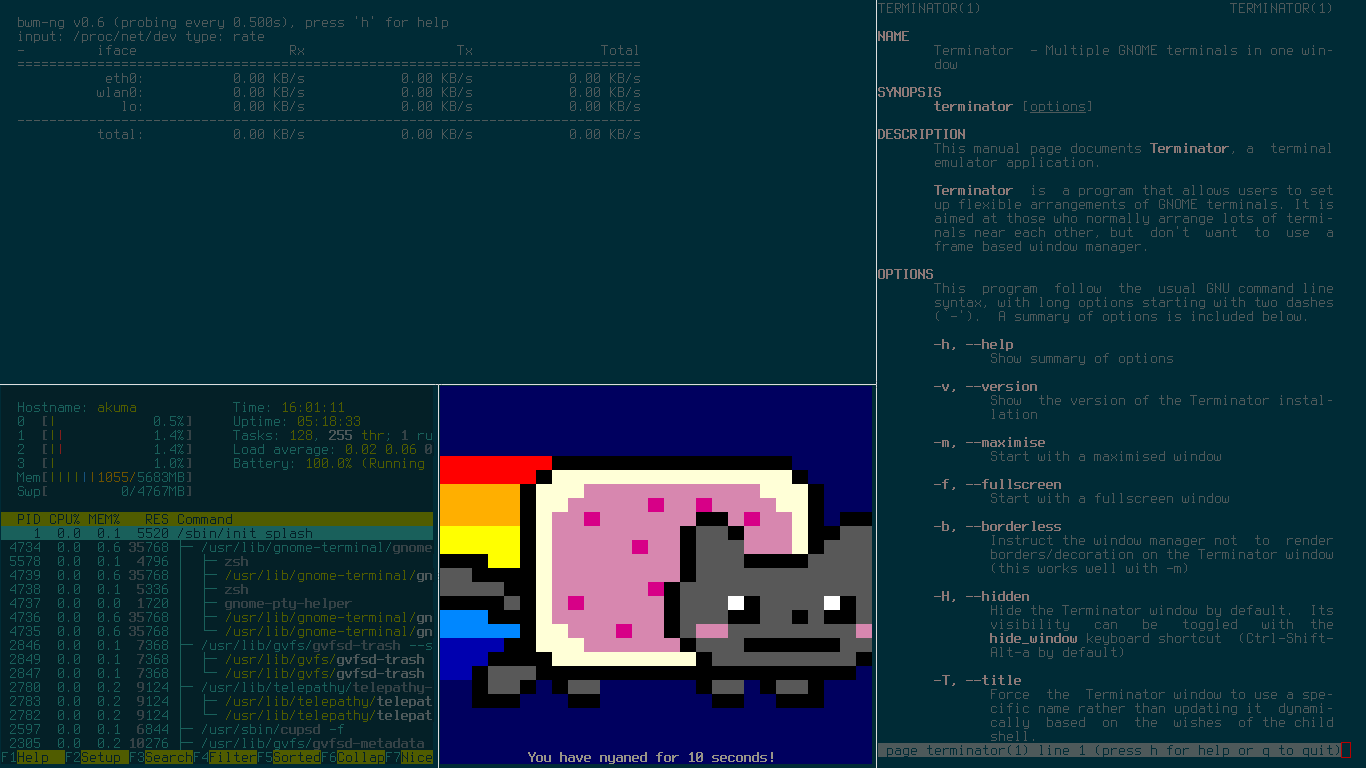
Toute la configuration est accessible par un simple clic-droit:
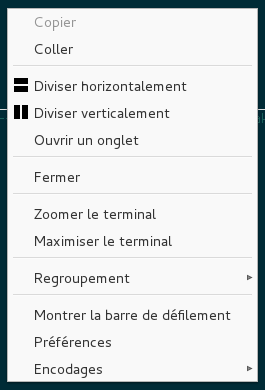
Dans ce menu, nous pouvons commencer à diviser l'espace disponible en autant de sous-terminaux que nous le souhaitons, verticalement ou horizontalement.
Mais avant cela, attardons-nous un peu sur les préférences:

Chacun est libre de sa configuration mais personnellement, sur un portable 13“, j'ai préféré activé l'option fullscreen et l'invisibilité des onglets.
J'aime bien l'option permettant de diminuer l'intensité des couleurs des terminaux inactifs (Unfocused terminal font brightness), ça permet de bien se focaliser sur le terminal en cours d'utilisation.
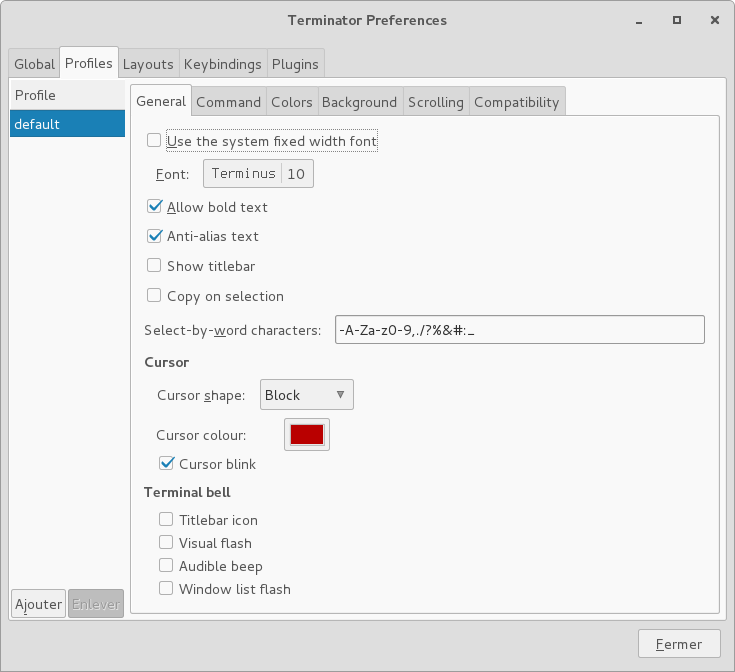
Dans l'onglet Profiles, vous retrouvez les paramètres habituels des émulateurs de terminal classiques: